x电子办公表格docWord文件下载.docx
《x电子办公表格docWord文件下载.docx》由会员分享,可在线阅读,更多相关《x电子办公表格docWord文件下载.docx(14页珍藏版)》请在冰豆网上搜索。
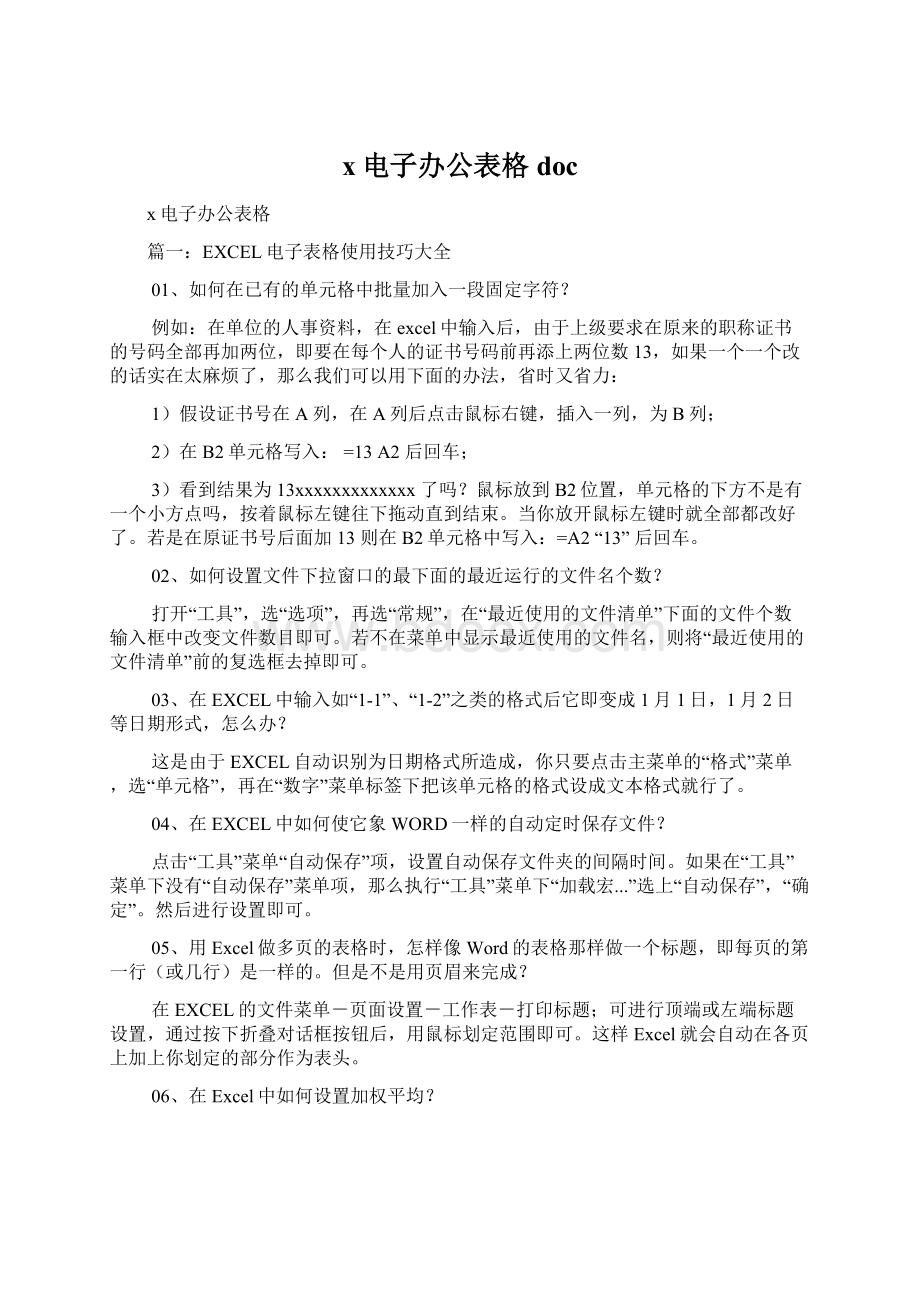
在EXCEL的文件菜单-页面设置-工作表-打印标题;
可进行顶端或左端标题设置,通过按下折叠对话框按钮后,用鼠标划定范围即可。
这样Excel就会自动在各页上加上你划定的部分作为表头。
06、在Excel中如何设置加权平均?
加权平均在财务核算和统计工作中经常用到,并不是一项很复杂的计算,关键是要理解加权平均值其实就是总量值(如金额)除以总数量得出的单位平均值,而不是简单的将各个单位值(如单价)平均后得到的那个单位值。
在Excel
中可设置公式解决(其实就是一个除法算式),分母是各个量值之和,分子是相应的各个数量之和,它的结果就是这些量值的加权平均值。
07、如果在一个Excel文件中含有多个工作表,如何将多个工作表一次设置成同样的页眉和页脚?
如何才能一次打印多个工作表?
把鼠标移到工作表的名称处(若你没有特别设置的话,Excel自动设置的名称是“sheet1、sheet2、sheet3.......”),然后点右键,在弹出的菜单中选择“选择全部工作表”的菜单项,这时你的所有操作都是针对全部工作表了,不管是设置页眉和页脚还是打印你工作表。
08、EXCEL中有序号一栏,由于对表格进行调整,序号全乱了,可要是手动一个一个改序号实在太慢太麻烦,用什么方法可以快速解决?
如果序号是不应随着表格其他内容的调整而发生变化的话,那么在制作EXCEL表格时就应将序号这一字段与其他字段分开,如在“总分”与“排名”之间空开一列,为了不影响显示美观,可将这一空的列字段设为隐藏,这样在调整表格(数据清单)的内容时就不会影响序号了。
09、用Excel2000做成的工资表,只有第一个人有工资条的条头(如编号、姓名、岗位工资.......),想输出成工资条的形式。
怎么做?
这个问题应该这样解决:
先复制一张工资表,然后在页面设置中选中工作表选项,设置打印工作表行标题,选好工资条的条头,然后在每一个人之间插入行分页符,再把页长设置成工资条的高度即可。
使用自定义方式重装了一遍中文office,Excel的打印纸选项中只有A4一种,怎么办?
随便安装一个打印机驱动程序就可以了。
10、在Excel中小数点无法输入,按小数点,显示的却是逗号,无论怎样设置选项都无济于事,该怎么办?
这是一个比较特殊的问题,我曾为此花了十几个小时的时间,但说白了很简单。
在Windows的控制面板中,点击“区域设置”图标,在弹出的“区域设置属性”对话面板上在“区域设置”里选择“中文(中国)”,在“区域设置属性”对话面板上在“数字”属性里把小数点改为“.”(未改前是“,”),按“确定”按钮结束。
这样再打开Excel就一切都正常了。
11、如何快速选取特定区域?
使用F5键可以快速选取特定区域。
例如,要选取A2:
A1000,最简便的方法是按F5键,出现“定位”窗口,在“引用”栏内输入需选取的区域A2:
A1000。
12、如何快速返回选中区域?
按Ctr+BacksPae(即退格键)。
13、如何快速定位到单元格?
方法一:
按F5键,出现“定位”对话框,在引用栏中输入欲跳到的单元格地址,单市“确定”按钮即可。
方法二:
单击编辑栏左侧单元格地址框,输入单元格地址即可。
14、“Ctrl+*”的特殊功用
一般来说,当处理一个工作表中有很多数据的表格时,通过选定表格中某个单元格,然后按下Ctrl+*键可选定整个表格。
Ctfl+*选定的区域是这样决定的:
根据选定单元格向四周辐射所涉及到的有数据单元格的最大区域。
15、如何快速选取工作表中所有包含公式的单元格?
有时,需要对工作表中所有包含公式的单元格加以保护,或填入与其他单元格不同的颜色,以提醒用户注意不能在有此颜色的区域内输入数据。
以下方法可以帮助快速选取所有包含公式的单元格:
选择“编辑”“定位”,单击“定位条件”按钮,在“定位条件”对话框中选择“公式”项,按“确定”按钮即可。
16、如何在不同单元格中快速输入同一数内容?
选定单元格区域,输入值,然后按Ctrl+Ener键,即可实现在选定的单元格区域中一次性输入相同的值。
17、只记得函数的名称,但记不清函数的参数了,怎么办?
如果你知道所要使用函数的名字,但又记不清它的所有参数格式,那么可以用键盘快捷键把参数粘贴到编辑栏内。
具体方法是:
在编辑栏中输入一个等号其后接函数名,然后按Ctr+A键,Excel则自动进入“函数指南——步骤2之2”。
当使用易于记忆的名字且具有很长一串参数的函数时,上述方法显得特别有用。
18、如何把选定的一个或多个单元格拖放至新的位置?
按住Shift键可以快速修改单元格内容的次序。
选定单元格,按下Shift键,移动鼠标指针至单元格边缘,直至出现拖放指针箭头(空心箭头),然后按住鼠标左键进行拖放操作。
上下拖拉时鼠标在单元格间边界处会变为一个水平“工”状标志,左右拖拉时会变为垂直“工”状标志,释放鼠标按钮完成操作后,选定的一个或多个单元格就被拖放至新的位置。
19、如何让屏幕上的工作空间变大?
可以将不用的工具栏隐藏,也可以极大化Excel窗口,或者在“视图”菜单中选择“全屏显示”命令。
20、如何使用快显菜单?
快显菜单中包括了一些操作中最常用的命令,利用它们可以大大提高操作效率。
首先选定一个区域,然后单击鼠标右健即可调出快显菜单,根据操作需要选择不同命令。
21、如何使用快显菜单?
22、如何防止Excel自动打开太多文件?
当Excel启动时,它会自动打开Xlstart目录下的所有文件。
当该目录下的文件过多时,Excel加载太多文件不但费时而且还有可能出错。
解决方法是将不该位于Xlstart目录下的文件移走。
另外,还要防止EXcel打开替补启动目录下的文件:
选择“工具”“选项”“普通”,将“替补启动目录”一栏中的所有内容删除。
23、如何去掉网格线?
1)除去编辑窗口中的表格线
单击“工具”菜单中的“选项”,再选中“视图”,找到“网格线”,使之失效;
2)除去打印时的未定义表格线
有时会出现这样的情况:
你在编辑时未定义的表格线(在编辑窗中看到的也是淡灰色表格线),一般情况下在打印时是不会打印出来的,可有时却偏偏不听使唤给打印出来了,特别是一些所谓的“电脑”VCD中编辑的Excel表格更是这样。
要除去这些表格线,只要在单击“文件”、“页面设置”、“工作表”菜单,点击一下“网格线”左边的选择框,取消选择“网格线”就行了。
24、如何快速格式化报表?
为了制作出美观的报表,需要对报表进行格式化。
有快捷方法,即自动套用Excel预设的表格样式。
方法是:
选定操作区域,选取“格式”菜单中的“自动套用格式”命令,在格式列表框中选取一款你满意的格式样式,按“确定”按钮即可。
要注意的是,格式列表框下面有包括“数字”、“边框线”、“字体”等6个“应用格式种类”选项,若某项前面的“x”不出现,则在套用表格样式时就不会用该项。
25、如何快速地复制单元格的格式?
要将某一格式化操作复制到另一部分数据上,可使用“格式刷”按钮。
选择含有所需源格式的单元格,单击工具条上的“格式刷”按钮,此时鼠标变成了刷子形状,然后单击要格式化的单元格即可将格式拷贝过去。
26、如何为表格添加斜线?
一般我们习惯表格上有斜线,而工作表本身并没有提供该功能。
其实,我们可以使用绘图工具来实现:
单击“绘图”按钮,选取“直线”,鼠标变成十字型.将其移至要添加斜线的开始位置,按住鼠标左键拖动至终止位置,释放鼠标,斜线就画出来了。
另外,使用“文字框”按钮可以方便地在斜线上下方添加文字,但文字周围有边框,要想取消它,可选中文字框,调出快显菜单,选择“对象格式”“图案”,选择“无边框”项即可。
27、如何快速地将数字作为文本输入?
在输入数字前加一个单引号“”’,可以强制地将数字作为文本输入。
28、如何定义自己的函数?
用户在Excel中可以自定义函数。
切换至VisualBasic模块,或插入一页新的模块表(Module),在出现的空白程序窗口中键入自定义函数VBA程序,按Enter确认后完成编写工作,Excel将自动检查其正确性。
此后,在同一工作薄内,你就可以与使用Exed内部函数一样在工作表中使用自定义函数,如:
FunctionZm
Ifa<60Thenim=‘不及格”
ElseZm=“及格”
EndIf
EndFunction
29、如何在一个与自定义函数驻留工作簿不同的工作簿内的工作表公式中调用自定义函数?
可在包含自定义函数的工作薄打开的前提下,采用链接的方法。
假设上例中的自定义函数Zm所在工作薄为MYUDF.XLS,现要在另一不同工作簿中的工作表公式中调用Zm函数,应首先确保MYUDF.XLS被打开,然后使用下述链接的方法:
=MYUDF.XLS!
ZM
30、如何快速输入数据序列?
篇二:
Excel表格自动计算技巧
Excel表格自动计算技巧
一、显示单元格例有计算式的结果的设置方法
首先:
插入-名称-定义在弹出的对话框“当前工作薄的名称”中输入:
X或“结果”的自定义名称,再在“引用位置”处粘贴=EVALUATE,],)),×
*),÷
/))公式。
二、如何在Excel中输入计算式后另一单元显示计算结果菜单--插入--名称--定义:
输入AA,在下面输入公式:
=EVALUATE
然后在B1单元格输入公式:
=AA
但本式不能识别如:
[、×
、÷
等符号进行计算,使用第一种较好。
三、如何在Excel中编写自定义函数,象在表格中调用+B1+C1+D1,也有D2=A2+B2+C2,还有F3=A1+B1+C1+D1+E1时。
如何将计算式变为计算表达式。
即计算式可以在任意一个单元格,计算公式所引用数据的单元格可以任意变化,需要显示计算表达式的单元格也是任意的。
针对第一种问题,分两步做:
1,自定义一个函数
PublicFunctionK
K=Right-1)
自定义函数操作过程如下:
工具-宏-VisualBasic编辑器-右击-插入模块-再将上面的函数粘贴进去即可。
2,在E1中写入公式
=SUBSTITUTE,AROW,A1),BROW,B1),CROW,C1)
其它往下拖拉即可。
I当需要增加几个参数应用的单元格时,相应要增加几个:
SUBSTITUTE,F1)。
工具--》宏--》安全性里面选择无(不建议使用),这样加载宏的时候系统不会每次都提示。
**自定义函数也可以换成使用宏表函数GET.CELL
第二个问题,请同理照推
四、编辑技巧
1分数的输入
如果直接输入“1/5”,系统会将其变为“1月5日”,解决办法是:
先输入“0”,然后输入空格,再输入分数“1/5”。
2序列“001”的输入
如果直接输入“001”,系统会自动判断001为数据1,解决办法是:
首先输入“”(西文单引号),然后输入“001”。
3日期的输入
如果要输入“4月5日”,直接输入“4/5”,再敲回车就行了。
如果要输入当前日期,按一下“Ctrl+;
”键。
在Excel中填写表格时,怎样在一格中换行填字?
输入一行后按Alt+Enter就可以换行
5自动切换输入法
在一张工作表中,往往是既有数据,又有文字,这样在输入时就需要来回在中英文之间反复切换输入法,非常麻烦。
如果你要输入的东西很有规律性,比如这一列全是单词,下一列全是汉语解释,你可以用以下方法实现自动切换。
(1)选中要输入英文的列,单击“数据”菜单,选择“有效性...”命令,在弹出的“数据有效性”对话框中,选中“输入法模式”选项卡,在“模式”框中选择“关闭(英文模式)”命令,单击“确定”按钮(如图12)。
(2)选中要输入汉字的列,在“有效数据”对话框中,单击“IME模式”选项卡,在“模式”框中选择“打开”命令,单击“确定”按钮。
这样,当光标在前一列时,可以输入英文,在下一列时,直接可以输入中文,从而实现了中英文输入方式之间的自动切换。
6、把数据彻底隐藏起来
工作表部分单元格中的内容不想让浏览者查阅,只好将它隐藏起来了。
1.选中需要隐藏内容的单元格,执行“格式→单元格”命令,打开“单元格格式”对话框,在“数字”标签的“分类”下面选中“自定义”选项,然后在右边“类型”下面的方框中输入“;
;
”。
2.再切换到“保护”标签下,选中其中的“隐藏”选项,按“确定”按钮退出。
3.执行“工具→保护→保护工作表”命令,打开“保护工作表”对话框,设置好密码后,“确定”返回。
经过这样的设置以后,上述单元格中的内容不再显示出来,就是使用Excel的透明功能也不能让其现形。
提示:
在“保护”标签下,请不要清除“锁定”前面复选框中的“∨”号,这样可以防止别人删除你隐藏起来的数据。
7、在Excel中自定义函数
Excel函数虽然丰富,但并不能满足我们的所有需要。
我们可以自定义一个函数,来完成一些特定的运算。
下面,我们就来自定义一个计算梯形面积的函数:
1.执行“工具→宏→VisualBasic编辑器”菜单命令,打开VisualBasic编辑窗口。
2.在窗口中,执行“插入→模块”菜单命令,插入一个新的模块——模块1。
3.在右边的“代码窗口”中输入以下代码:
FunctionVV=h*/2EndFunction
4.关闭窗口,自定义函数完成。
以后可以像使用内置函数一样使用自定义函数。
用上面方法自定义的函数通常只能在相应的工作簿中使用。
8、单元格内容的合并
解决办法是:
在C行后插入一个空列(如果D列没有内容,就直接在D列操作),在D1中输入“=B1C1”,D1列的内容就是B、C两列的和了。
选中D1单元格,用鼠标指向单元格右下角的小方块“■”,当光标变成+后,按住鼠标拖动光标向下拖到要合并的结尾行处,就完成了B列和C列的合并。
这时先不要忙着把B列和C列删除,先要把D列的结果复制一下,再用“选择性粘贴”命令,将数据粘贴到一个空列上。
这时再删掉B、C、D列的数据。
下面是一个“”实际应用的例子。
用AutoCAD绘图时,有人喜欢在EXCEL中存储坐标点,在绘制曲线时调用这些参数。
存放数据格式为“x,y”的形式,首先在Excel中输入坐标值,将x坐标值放入A列,y坐标值放入到B列,然后利用“”将A列和B列合并成C列,在C1中输入:
=A1,B1,此时C1中的数据形式就符合要求了,再用鼠标向下拖动C1单元格,完成对A列和B列的所有内容的合并(如图3-4)。
合并不同单元格的内容,还有一种方法是利用CONCATENATE函数,此函数的作用是将若干文字串合并到一个字串中,具体操作为“=CONCATENATE(B1,C1)”。
比如,假设在某一河流生态调查工作表中,B2包含“物种”、B3包含“河鳟鱼”,B7包含总数45,那么:
输入“=CONCATENATE(本次河流生态调查结果:
,B2,,B3,为,B7,条/公里。
)”计算结果为:
本次河流生态调查结果:
河鳟鱼物种为45条/公里。
9、条件显示
我们知道,利用If函数,可以实现按照条件显示。
一个常用的例子,就是教师在统计学生成绩时,希望输入60以下的分数时,能显示为“不及格”;
输入60以上的分数时,显示为“及格。
这样的效果,利用IF函数可以很方便地实现。
假设成绩在A2单元格中,判断结果在A3单元格中。
那么在A3单元格中输入公式:
=if(A260,“不及格”,“及格”)同时,在IF函数中还可以嵌套IF函数或其它函数。
例如,如果输入:
=if(A260,“不及格”,if(A2=90,“及格”,“优秀))就把成绩分成了三个等级。
如果输入=if(A260,“差,if(A2=70,“中”,if(A290,“良”,“优”)))就把成绩分为了四个等级。
再比如,公式:
=if(SUM(A1:
A50,SUM(A1:
A5),0)此式就利用了嵌套函数,意思是,当A1至A5的和大于0时,返回这个值,如果小于0,那么就返回0。
还有一点要提醒你注意:
以上的符号均为半角,而且IF与括号之间也不能有空格。
创建条件格式
可以使用六种逻辑符号来设计一个条件格式:
(大于)、=(大于等于)、(小于)、=(小于等于)、=(等于)、(不等于),如果你觉得这些符号不好记,就干脆使用“”或“=”号来表示。
11、在Excel中小数点无法输入,按小数点,显示的却是逗号,无论怎样设置选项都无济于事,该怎么办?
在Windows的控制面板中,点击“区域设置”图标,在弹出的“区域设置属性”对话面板上在“区域设置”里选择“中文(中国)”,在“区域设置属性”对话面板上在“数字”属性里把小数点改为“.”(未改前是“,”),按“确定”按钮结束。
12、如何快速地将数字作为文本输入?
13、如何对工作簿进行安全保护?
如果你不想别人打开或修改你的工作簿,那么想法加个密码吧。
打开工作薄,选择“文件”菜单中的“另存为”命令,选取“选项”,根据用户的需要分别输入“打开文件口令”或“修改文件D令”,按“确定”退出。
工作簿(表)被保护之后,还可对工作表中某些单元格区域的重要数据进行保护,起到双重保护的功能,此时你可以这样做:
首先,选定需保护的单元格区域,选取“格式”菜单中的“单元格”命令,选取“保护”,从对话框中选取“锁定”,单由“确定”按钮退出。
然后选取“工具”菜单中的“保护”命令,选取“保护工作表”,根据提示两次输入口令后退出。
注意:
不要忘记你设置有“口令”。
14、工作表保护的口令忘记了怎么办?
如果你想使用一个保护了的工作表,但口令又忘记了,有办法吗?
有。
选定工作表,选择“编辑”\“复制”、“粘贴”,将其拷贝到一个新的工作薄中(注
篇三:
EXCEL电子表格技巧使用大全
EXCEL电子表格技巧使用大全
加权平均在财务核算和统计工作中经常用到,并不是一项很复杂的计算,关键是要理解加权平均值其实就是总量值(如金额)除以总数量得出的单位平均值,而不是简单的将各个单位值(如单价)平均后得到的那个单位值。
在Excel中可设置公式解决(其实就是一个除法算式),分母是各个量值之和,分子是相应的各个数量之和,它的结果就是这些量值的加权平均值。
把鼠标移到工作表的名称处(若你没有特别设置的话,Excel自动设置的名称是“sheet1、sheet2、sheet3.......”),然后点右键,在弹出的菜单中选择“选择全部工作表”的菜单项,这时你的所有操作都是针对全部工作表了,不管是设置页眉和页脚还是打印你工作表。
如果序号是不应随着表格其他内容的调整而发生变化的话,那么在制作EXCEL表格时就应将序号这一字段与其他字段分开,如在“总分”与“排名”之间空开一列,为了不影响显示美观,可将这一空的列字段设为隐藏,这样在调整表格(数